Mengatur pemberitahuan pada metrik Azure Event Grid dan log aktivitas
Artikel ini menjelaskan cara membuat pemberitahuan tentang metrik Azure Event Grid dan operasi log aktivitas. Anda dapat membuat pemberitahuan pada metrik publikasi dan pengiriman untuk sumber daya Azure Event Grid (topik dan domain). Untuk topik sistem, buat pemberitahuan menggunakan halaman Metrik.
Membuat pemberitahuan tentang peristiwa yang dihentikan dengan surat
Prosedur berikut ini menampilkan cara membuat pemberitahuan tentang metrik peristiwa yang dihentikan dengan surat untuk topik kustom. Dalam contoh ini, surel dikirim ke pemilik grup sumber daya Azure saat peristiwa yang dihentikan dengan surat dihitung untuk topik di atas 10.
Pada halaman Topik Event Grid untuk topik Anda, pilih Pemberitahuan di menu sebelah kiri, lalu pilih +Aturan pemberitahuan baru.

Pada halaman Membuat aturan pemberitahuan, verifikasi bahwa topik Anda dipilih untuk sumber daya. Lalu, klik Pilih Kondisi.
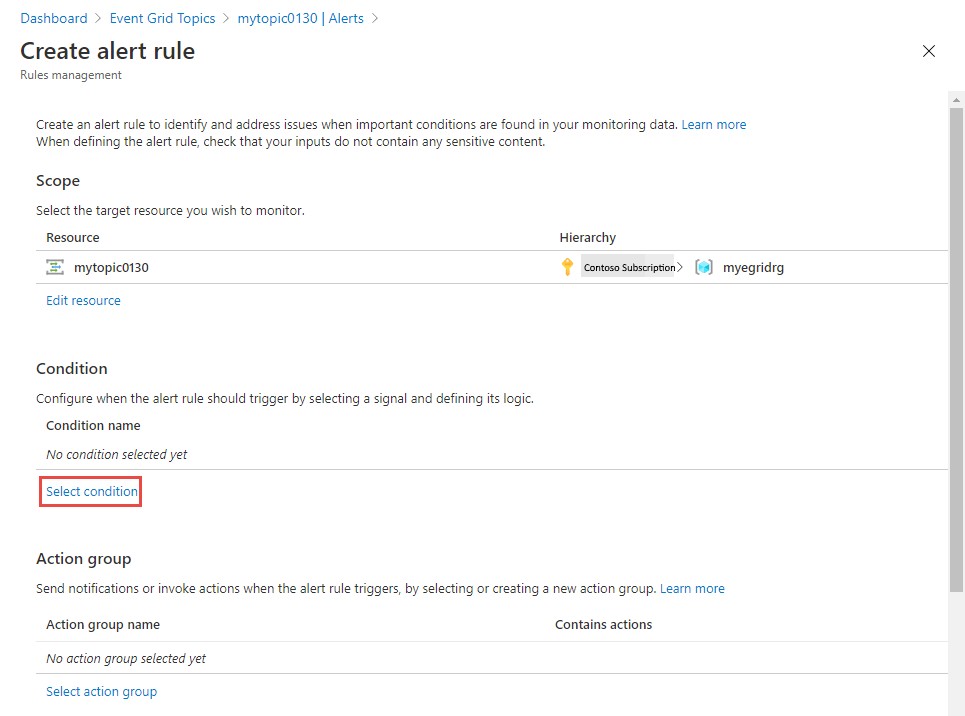
Pada halaman Mengonfigurasi logika sinyal, ikuti langkah-langkah ini:
Memilih metrik atau entri log aktivitas. Dalam contoh ini, Peristiwa yang Dihentikan dengan Surat dipilih.
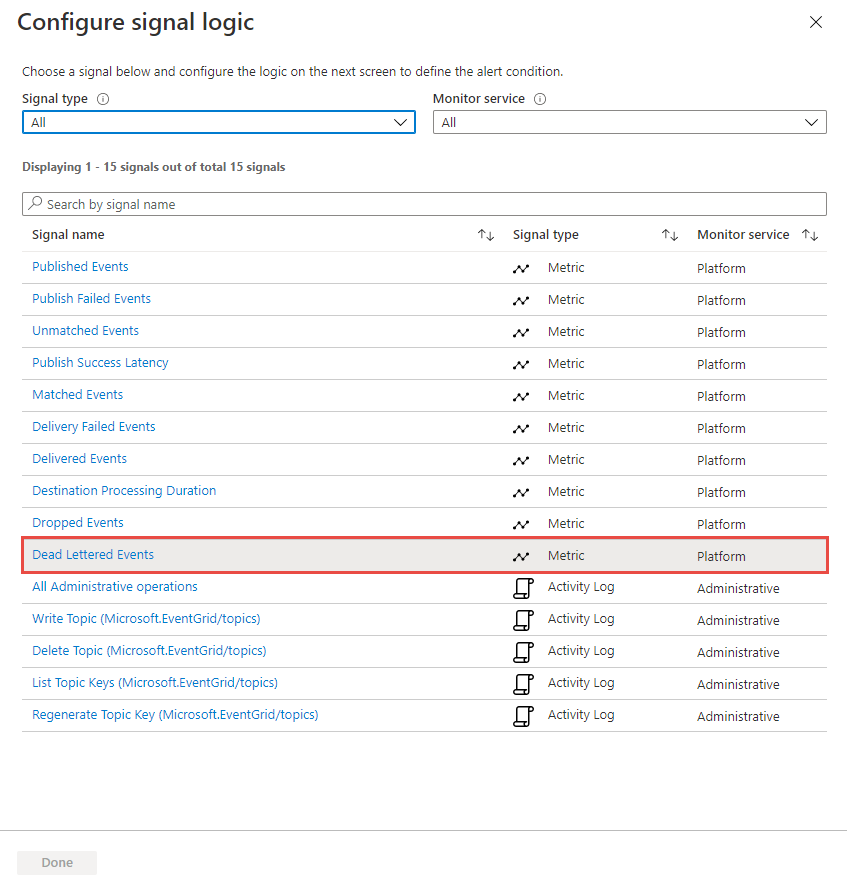
Pilih dimensi (opsional).
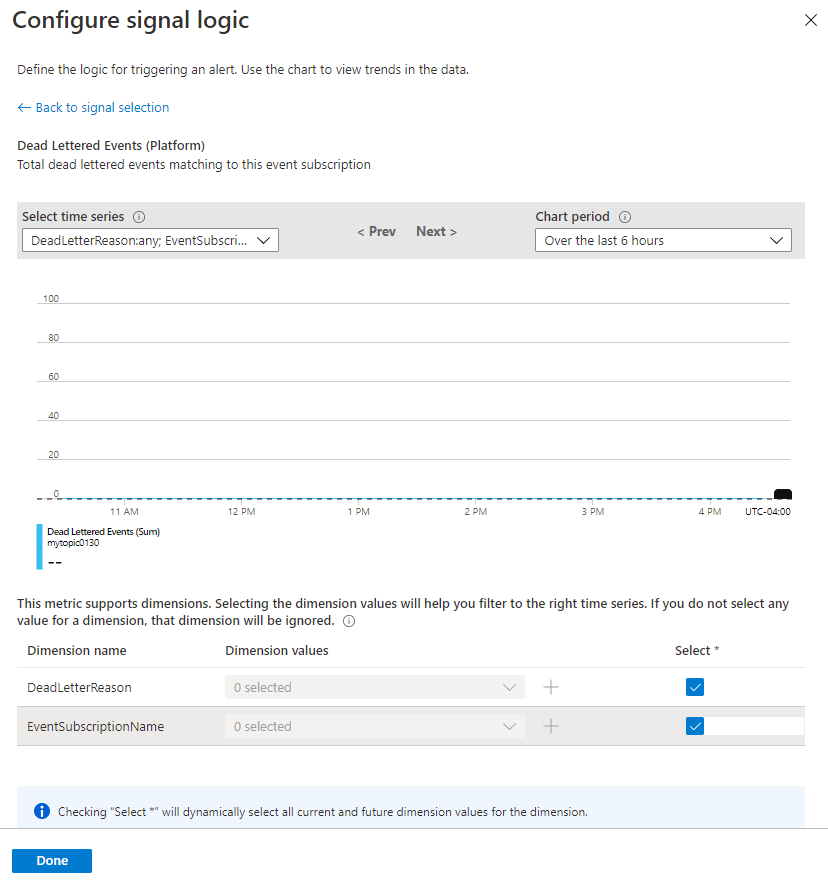
Catatan
Anda dapat memilih tombol + untuk EventSubscriptionName guna menentukan nama langganan peristiwa untuk memfilter peristiwa.
Gulir ke bawah. Di bagian Logika pemberitahuan, pilih Operator, Jenis agregasi, dan masukkan Nilai Ambang, lalu pilih Selesai. Dalam contoh ini, pemberitahuan dipicu ketika jumlah total peristiwa yang dihentikan dengan surat lebih besar dari 10.
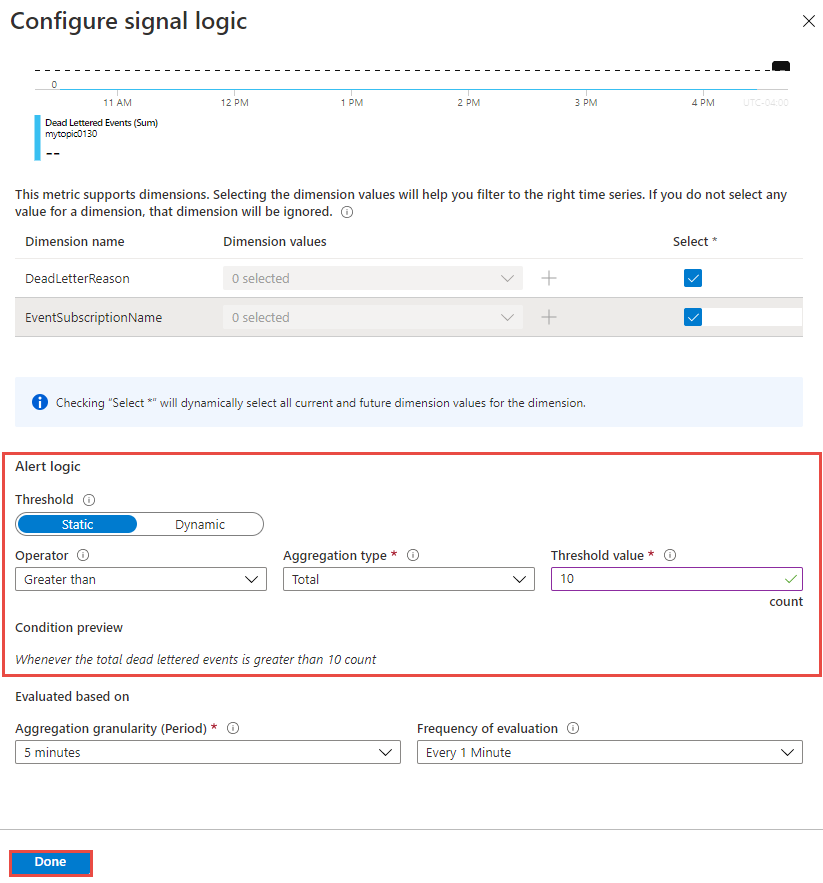
Kembali ke halaman Membuat aturan pemberitahuan, klik Pilih grup tindakan.
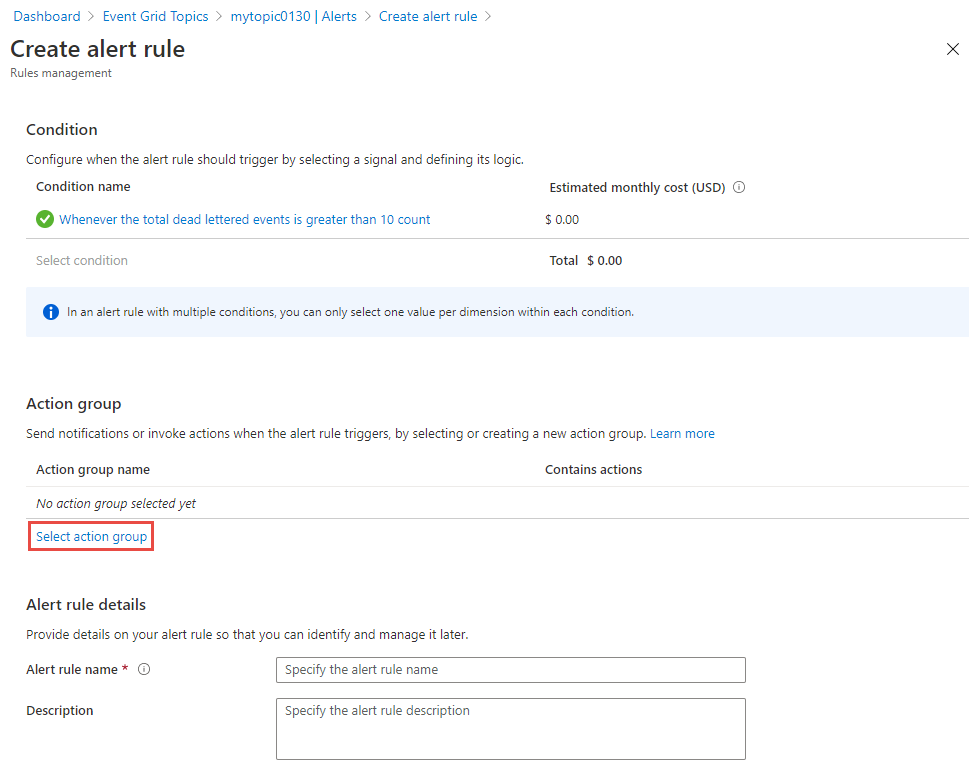
Pilih Buat grup tindakan pada toolbar untuk membuat grup tindakan baru. Anda juga dapat memilih grup tindakan yang sudah ada.
Pada halaman Tambahkan grup tindakan, ikuti langkah-langkah ini:
Masukkan nama untuk grup tindakan.
Masukkan nama pendek untuk grup tindakan.
Pilih langganan Azure tempat Anda ingin membuat grup tindakan.
Pilih grup sumber daya Azure tempat Anda ingin membuat grup tindakan.
Masukkan nama untuk grup tindakan.
Pilih jenis tindakan. Dalam contoh ini, Peran Azure Resource Manager Email dipilih, khususnya peran Pemilik.
Pilih OK untuk menutup halaman.
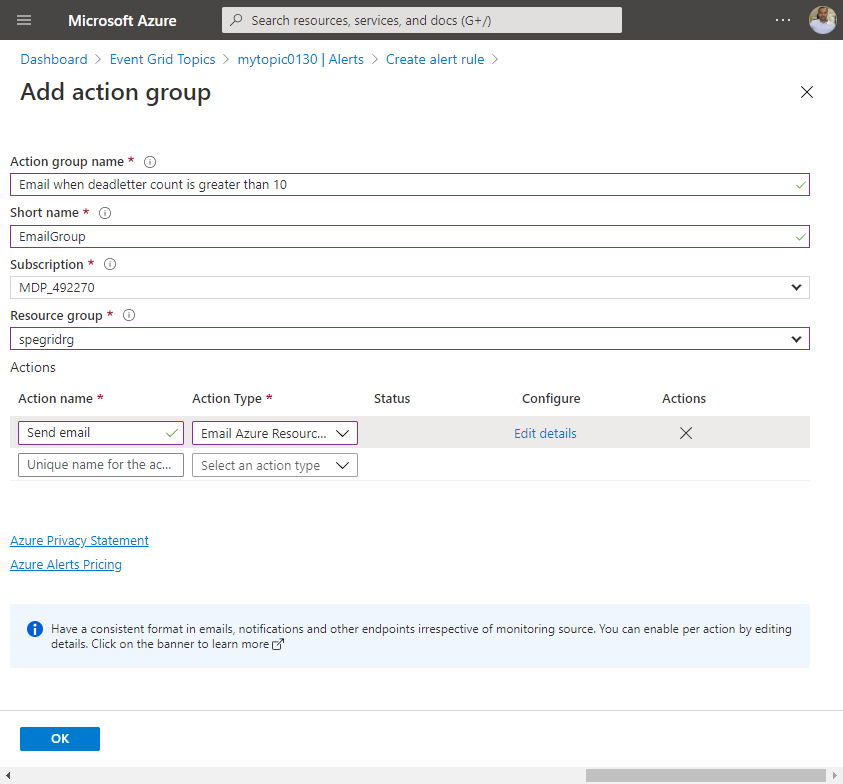
Kembali ke halaman Membuat aturan pemberitahuan, masukkan nama untuk aturan pemberitahuan, lalu pilih Buat aturan pemberitahuan.

Sekarang, pada halaman Pemberitahuan topik, Anda akan melihat tautan untuk mengelola aturan pemberitahuan jika belum ada pemberitahuan. Jika ada pemberitahuan, pilih Aturan pemberitahuan manajer pada toolbar.
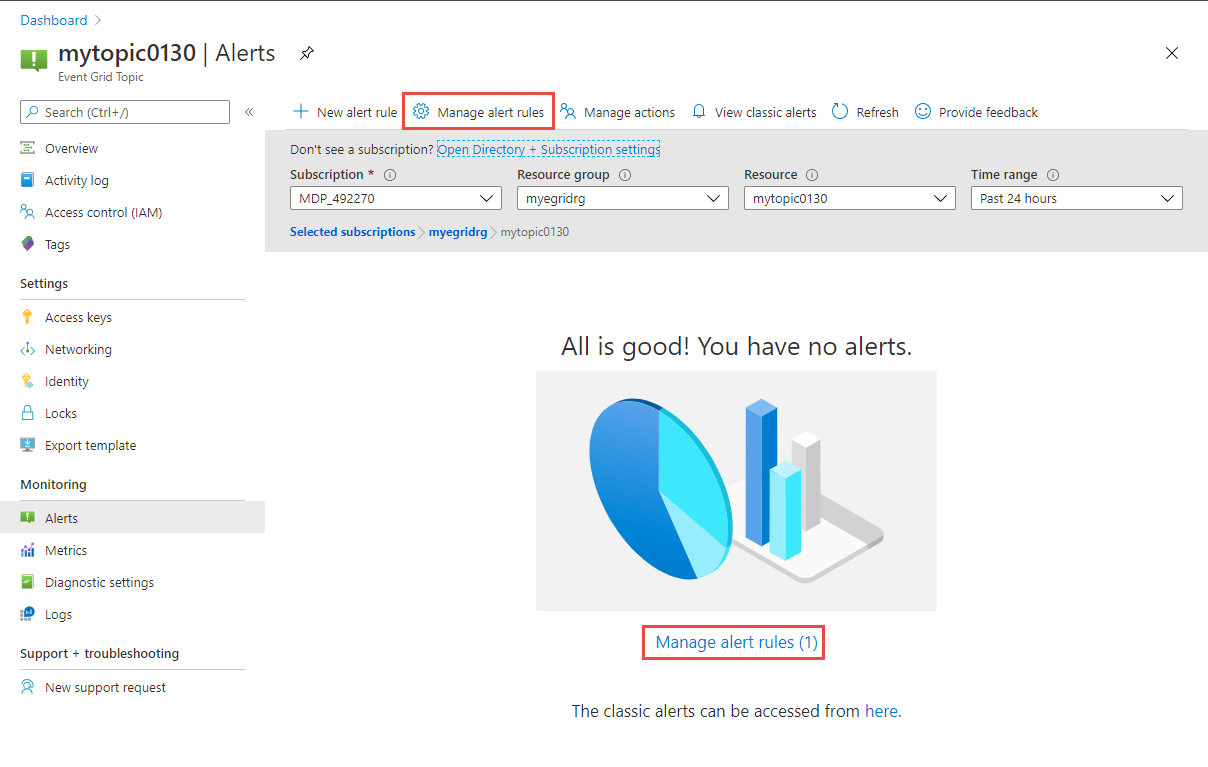
Membuat pemberitahuan pada metrik lain atau operasi log aktivitas
Bagian sebelumnya menampilkan cara membuat pemberitahuan tentang peristiwa yang dihentikan dengan surat. Langkah-langkah untuk membuat pemberitahuan pada metrik lain atau operasi log aktivitas serupa.
Misalnya, untuk membuat pemberitahuan tentang peristiwa kegagalan pengiriman, pilih Pengiriman peristiwa gagal pada halaman Mengonfigurasi logika sinyal.

Membuat pemberitahuan menggunakan halaman Metrik
Anda juga dapat membuat pemberitahuan menggunakan halaman Metrik. Langkah-langkahnya serupa. Untuk topik sistem, Anda hanya bisa menggunakan halaman Metrik untuk membuat pemberitahuan, karena halaman Pemberitahuan tidak tersedia.
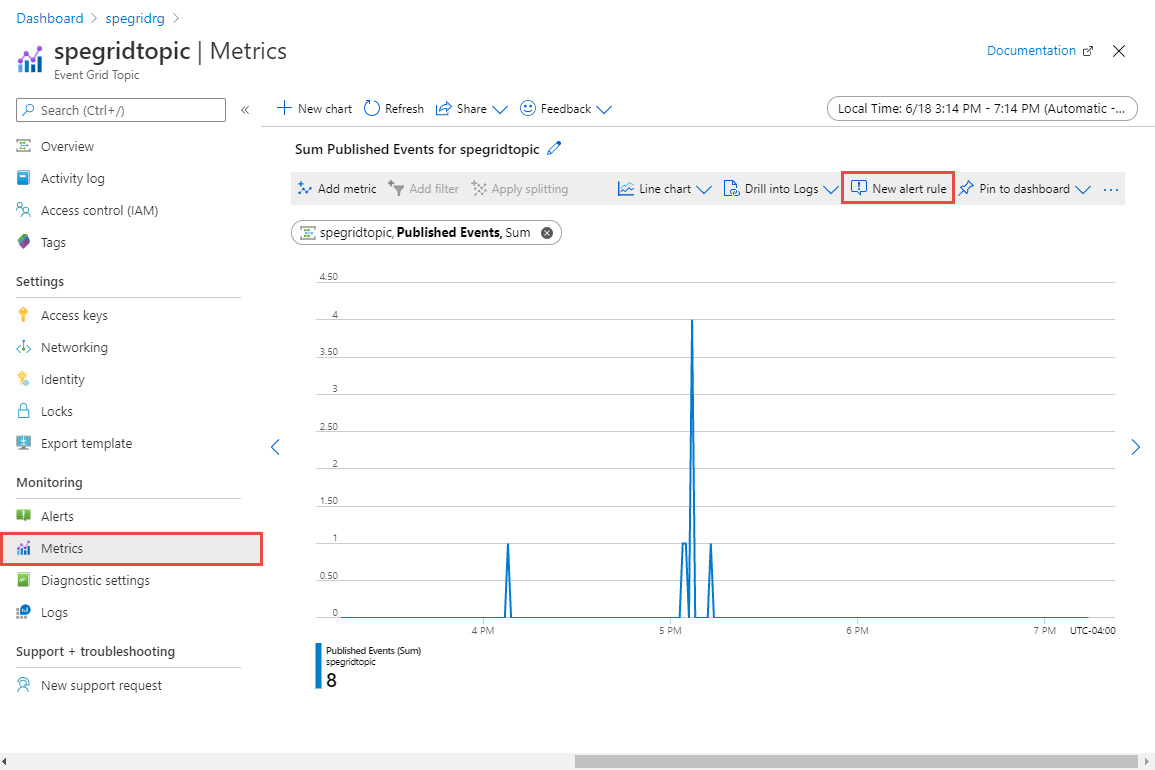
Catatan
Artikel ini tidak mencakup semua langkah dan kombinasi lain yang bisa Anda gunakan untuk membuat pemberitahuan. Untuk ringkasan pemberitahuan, lihat Ringkasan pemberitahuan.
Langkah berikutnya
- Untuk informasi tentang pengiriman dan pengambilan peristiwa, pengiriman dan coba lagi pesan Event Grid.
- Untuk pendahuluan Event Grid, lihat Tentang Event Grid.
- Untuk memulai menggunakan Event Grid dengan cepat, lihat Membuat dan merutekan kejadian kustom dengan Azure Event Grid.